电脑一直提示发送windows错误报告怎么办
时间:2019-03-19
在我们日常使用电脑时,应该有很多用户遇到过电脑一直提示发送windows错误报告的情况,那么电脑一直提示发送windows错误报告怎么办呢?下面小编就为大家带来一直提示发送windows错误报告的解决方法,感兴趣的小伙伴快来看看吧。
电脑一直提示发送windows错误报告的解决方法:
1、在任务栏的搜索框中输入“gpedit.msc”,然后回车确认打开 “本地组策略编辑器”。如下图所示
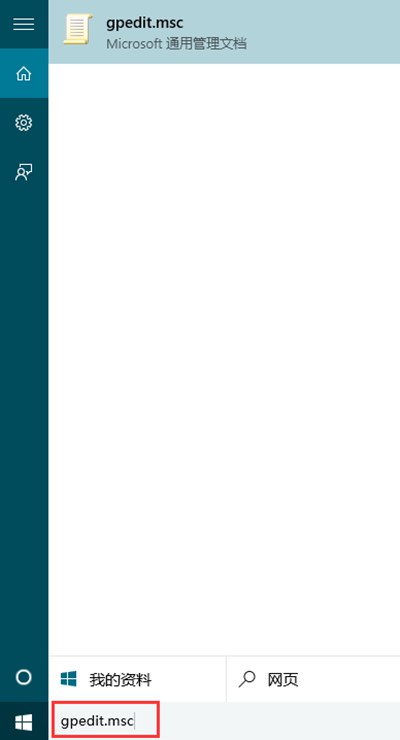
2、在“本地组策略编辑器”的窗口中,依次展开:用户配置 → 管理模板 → Windows组件 → Windows错误报告。如下图所示
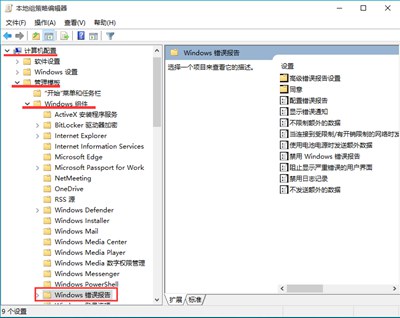
3、在“Windows错误报告”项的右侧窗口中找到“禁用Windows错误报告”,双击打开该项。如下图所示
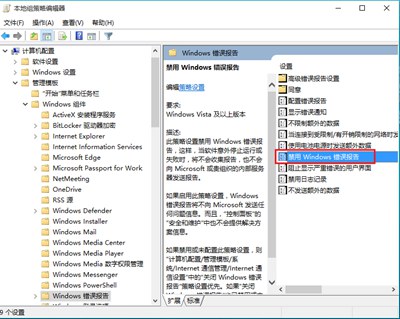
4、最后在弹出设置对话框中,点击“已启用”,再点击“确定”按钮完成操作。如下图所示
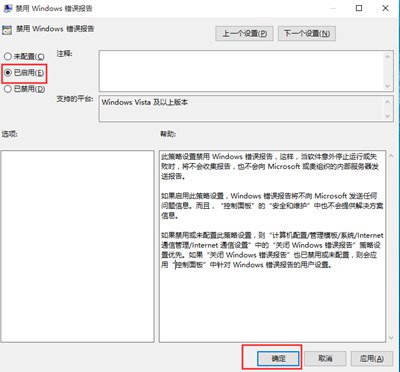
以上就是小编为大家带来的一直提示发送windows错误报告的解决方法,希望能对您有所帮助,更多相关教程请关注酷下载!
|
Windows常见问题汇总 |
||||
| 设置自动关机 | 我的电脑图标 | 蓝屏怎么办 | 黑屏怎么办 | |
| 开机密码 | 任务管理器 | 内存占用过高 | 文件被占用 | |
| 打不出字 | 电脑死机 | 开不了机 | 怎么进入bios | |
| 选择性粘贴 | 快捷复制粘贴 |
加密文件夹 |
提高开机速度 |
|
| 恢复回收站 | 查看电脑配置 | Fn用法 |
电脑卡顿 |
|
| hosts文件 |
远程唤醒开机 |
定时开机 | 任务栏设置 | |
| 管理员权限 | 远程连接 | 扫描仪怎么用 | 显示器模糊 | |












